Halo Pebisnis
Panduan kali ini menjelaskan Cara Pembayaran PPH Final 1% pada Beecloud
Contoh Kasus :
Omzet Toko A adalah 100 jt
PPH yang akan di bayarkan adalah 1% dari omzet tersebut.
100jt x 1% = 1 jt
Berikut gambaran jurnal cara pembayaran yang dapat di lakukan.
|
Debet |
Kredit |
| PPH Final 1% |
9.500.000 |
|
| Kas |
|
9.500.000 |
Untuk info PPH Final 1% akan menjadi biaya perusahaan.
- Buat Akun pada menu |Akutansi| - |Daftar Akun| - |Tambah Baru|
- Input Informasi Akun PPH Final 1% dengan Klasifikasi Biaya Non Operasional
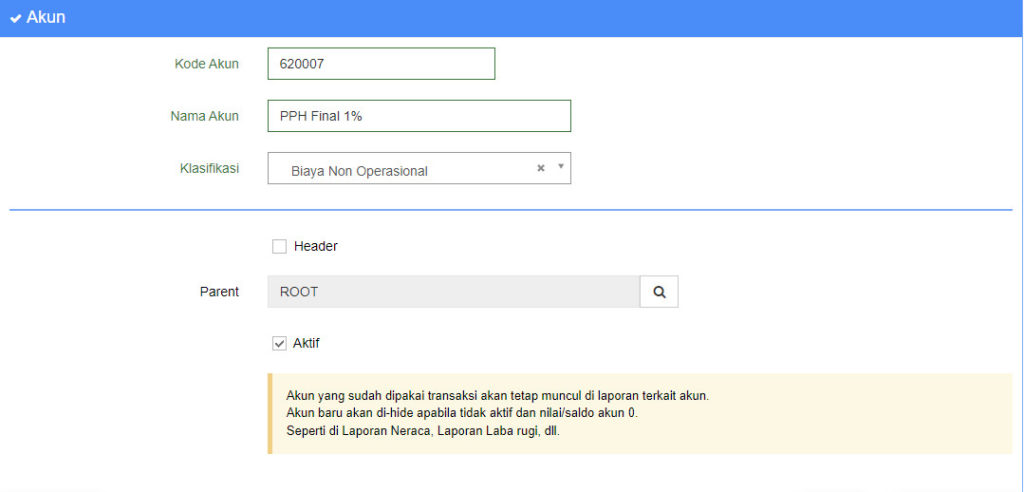
Gambar 1. Buat Akun
- |Simpan| Akun PPH Final 1%
- Masuk menu |Kas/Bank| - |Pembayaran Biaya| - |Tambah Baru|
- Cari dan Pilih Akun PPH Final 1% , setelah itu Inputkan Nilai Final PPH 1%
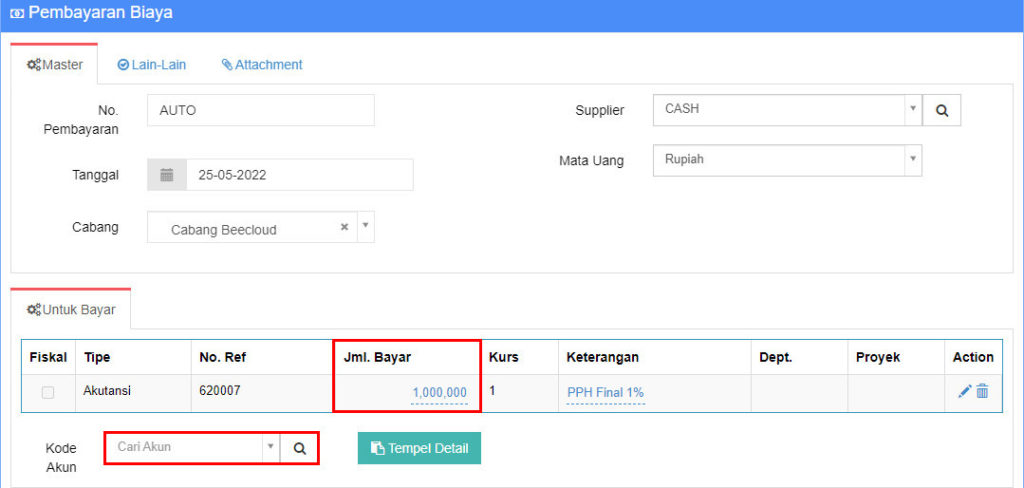
Gambar 2. Pilih Akun PPH Final
- Pilih Cara Bayar PPH Final 1% dan |Simpan| Pembayaran Biaya
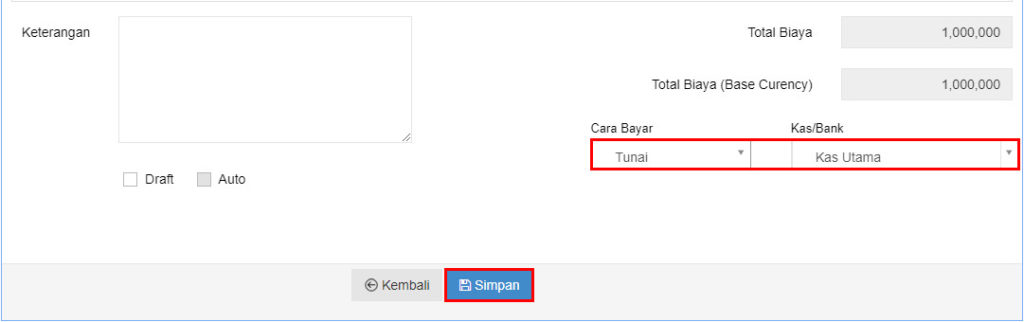
Gambar 3. Pilih Cara Bayar
- Pembayaran Biaya berhasil tersimpan
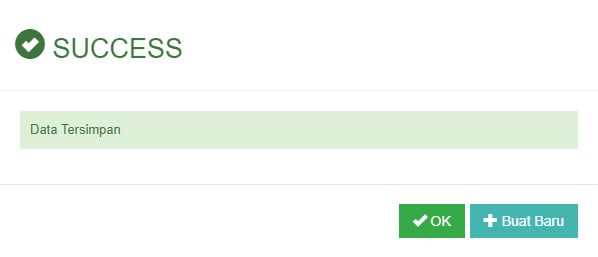
Gambar 4. Berhasil tersimpan
- Berikut tampilan pada Laba Rugi
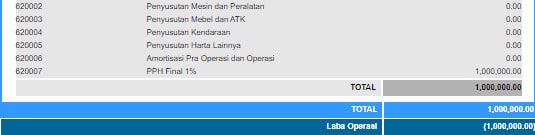
Gambar 5. Tampilan Laba Rugi


